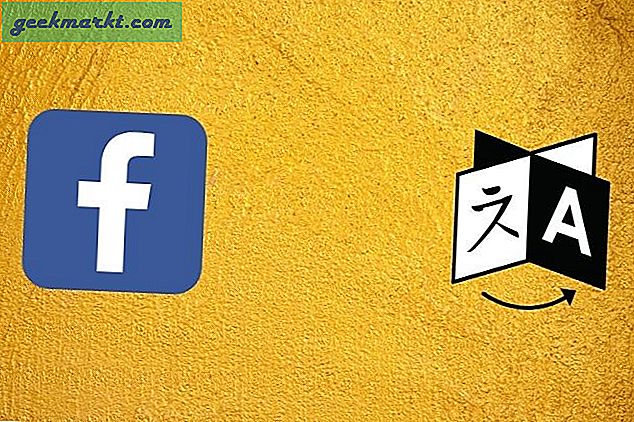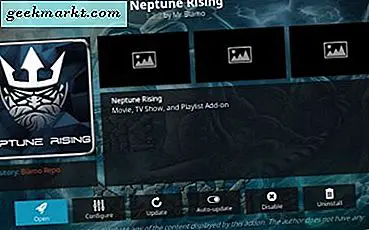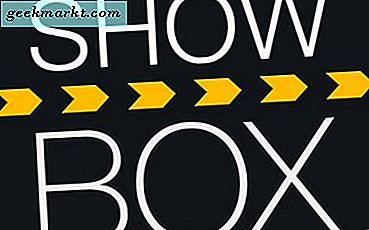Uppdatering: 10 maj 2017
Nu behöver du ingen programvara från tredje part för att ladda upp bilder till Instagram från datorn. Från och med idag tillåter Instagram-mobilwebbplatser att ladda upp bilder. Och du har också använt den här lösningen på PC. Byt bara din stationära webbläsare till mobil genom att gå till utvecklaralternativ. Och det fungerar som en charm.
Titta på följande snabbvideo för att komma igång eller läsa denna fullständiga handledning här.
Vill du lägga upp foton på Instagram från datorn? Tja, efter att ha läst det här inlägget får du en kristallklar uppfattning om alla tillgängliga alternativ och vilken som är bäst för dig.
Instagram är skräddarsydd för att fånga de bästa ögonblicken från din smartphone. Men tänk om du inte äger en smartphone eller vill skicka in / schemalägga foton för någon Instagram-kampanj? Då är det vettigt att ladda upp foton till Instagram från datorn. Rätt?
Från skrivbordsversionen av Instagram kan du skapa ett nytt konto, bläddra i ditt Instagram-flöde och gilla / kommentera vänens foton. Men det finns inget alternativ att skicka foton (eller videor) till Instagram från datorn.
Men tack och lov finns det många lösningar för att ladda upp Instagram-foton från PC och MacOS
Om du inte är på humör att läsa en lång artikel, titta på följande video för alla möjliga sätt att ladda upp bilder till Instagram från datorn. Eller annars fortsätt läsa.
Se även:Få ut mer av Instagram från dessa Android-appar
Lägg upp på Instagram från dator
# 1 Android-emulator
Android-emulatorer är programvara som låter dig köra Android-appar på datorn.
Människor som inte har smartphones använder emulatorer för att köra sina favorit Android-appar på datorn. Först måste du installera Android-emulatorn på din dator och sedan köra Android-appar inuti emulatorn.
Den mest populära Android-emulatorn ärbluestacks. Men det är inte lätt att installera. Speciellt om din dator inte har ett grafikkort. Ett sätt att hantera detta problem är att försöka bluestacks alternativ och den som vi rekommenderar är Gennymotion.
Gennymotion är gratis för personligt bruk. Och i princip en optimerad version av VirtualBox. För att få gennymotion, gå över till deras officiella webbplats och skapa ett gratis konto, och först då ser du nedladdningslänken. Så ladda ner installationen och installera den på din dator. När du har installerat GennyMotion måste du installera enheter i den, precis som du gör med VirtualBox. Ja, det var svårt att installera Google Play-tjänsten på den. Men efter lite google-sökning kunde jag få det att fungera.
Följande är skärmdump av Instagram som körs på GennyMotion.

# 2 Gramblr
Gramblr är det näst mest populära sättet att publicera på Instagram från datorn (PC och Mac). Och det låter dig också ladda upp videor.
Enligt Instagram-policyerna kan du inte använda deras API för att skicka bilder från datorn. Men ändå lyckas gramblr göra det på något sätt.
Så är gramblr olagligt? Vi vet inte säkert. Men vi vet att många använder gramblr under lång tid nu. Och Instagram har förbjudit någon ännu. Åtminstone inte för att använda tredjeparts Instagram-klient. Så du är ganska säker i det området.
Eftersom gramblr inte är en officiell Instagram-app, du måste använda filtren manuellt och också beskära det fyrkantigt innan uppladdning (behövs inte längre).
Uppdatering: Nu låter Gramblr dig beskära bilder, tillämpa filter, schemalägga foton och ha flera Instagram-konton. Du kan även ladda upp videor till Instagram med Gramblr. Jag försökte både Mac- och Windows-versionen av Gramblr och de fungerar felfritt. Sammantaget, om du inte har några specifika krav, så är gramblr det du ska använda. Den är pålitlig, gratis och har alla funktioner du behöver.
Om du precis har börjat med det, titta på den här videohandledningen om hur du använder gramblr.
Relaterad: Hur man beskär en bild till perfekt fyrkant för Instagram
Video börjar vid 0,50 sek
# 3 Ladda upp Instagram-foton från PC
Instagram officiella Windows 10-app kan också användas för att lägga upp foton på Instagram. Men fångsten här är att du måste ha en pekskärm bärbar dator kör Windows 10. I grund och botten var den här appen avsedd för Windows 10-surfplattor. Och det intressanta här är att Instagram inte ens nämnde PC-delen i pressmeddelandet. Gissa, de vill verkligen inte att folk ska posta på Instagram från datorn.
Den här videon förklarar hur du installerar och använder InstaPic på en Windows-dator. Om du har problem med att installera det, försök efter en tid. Det fungerar då.
# 4 Lägg upp bilder på Instagram från Mac OS
Liksom Windows har MacOS också några appar som låter dig ladda upp foton på Instagram från Mac.
En populär är en Uppladdare för Instagramsom finns i Mac App Store för 4,99 USD. Det som är bra med den här appen är, hur enkelt det är. När du har installerat appen, hitta ett foto du vill ladda upp till på Instagram, högerklicka på det, bläddra ner till alternativen och välj Dela till Instagram.Ett litet fönster öppnas där du kan använda filter och slutligen publicera dina foton på Instagram direkt från Mac-operativsystemet.
Om du letar efter alternativa försök Uplet ($ 9). Liksom den tidigare stöder Uplet inte heller video, schemaläggning eller flera konton
Den har en gratis testversion på deras webbplats.

# 5 ARC-svetsare
Uppdatering: Det fungerar inte bra nu.
ARC Welder är kromförlängning som låter dig köra Android-appar på datorn. Google gjorde detta för utvecklare för att testa sina appar. Men vi kan också använda den för att ladda upp bilder till Instagram från datorn.
Det är enkelt att installera, fungerar på alla operativsystem och ger din rena Android-liknande upplevelse utan att bryta några Instagram-regler.
Börja med att installera det här tillägget från Chrome Store. När nedladdningen är klar startar du appen.
Eftersom den inte levereras med inbyggd Play Store som bluestacks, måste du importera en Instagram .apk till den. Och kör den, som om du kör vilken Android-app som helst.
Videohandledning om hur man använder ARC Welder.
# 6 LR / Instagram-plugin
Många avancerade fotografer redigerar sina bilder på Adobe lightroom (en bildprocessor som liknar Photoshop). Och flytta senare bilderna till sin smartphone så att de kan publicera dem på Instagram. Ganska tråkigt. Rätt?
Så det nya lightroom-pluginet - LR / Instagram, löser detta problem. Enkelt uttryckt låter det dig publicera alla bilder från Lightroom direkt till Instagram. Den bra delen är att pluginet är gratis ($ 10 valfri donation) och fungerar för både PC och Mac-versionen av Lightroom. Men om du inte redan har Lightroom, är det inte meningsfullt att köpa en sådan dyr programvara bara för den här enkla funktionen. (Videodemo)

# 7 Schemaläggningstjänster online
Nu, även om detta inte är ett fristående sätt att ladda upp bilder till Instagram från din dator, hjälper det i vissa situationer. Till exempel, om du kör en Instagram-kampanj för dina företag är den här metoden användbar för att massöverföra foton till Instagram på din dator utan att kompromissa med bildkvaliteten.
Men eftersom Instagram inte tillåter officiellt att ladda upp foton eller videor från datorn kommer de flesta online-schemaläggningstjänster att be att trycka på push-meddelandet för att äntligen publicera bilderna.
Med enkla ord, här är hur de fungerar.
Gå till onlinetjänsten och ladda upp bilderna med bildtexter och hashtags. Nu kan du antingen välja att publicera fotot nu eller schemalägga det för senare. Därefter får du ett pushmeddelande på din smartphone, tryck på det och det öppnar Instagram-appen på din smartphone med bilderna och bildtexten redan på den. Och allt du behöver göra är att trycka på delningsknappen.
Vilken tjänst du ska välja beror nu på vilken funktion du vill ha. Det finns många online Instagram Scheduler på marknaden, vissa är gratis andra betalas. Vi försökte tre populära - Hootsuite, Schedugram och Later. Och efter att ha vägt deras fördelar och nackdelar rekommenderar vi det Hootsuite. Det är gratis för 3 konton, fungerar bra och har alla nödvändiga alternativ.
Följande video visar hur du ställer in HootSuite för att ladda upp bilder till Instagram från datorn
# 8 Instagram från dator - Chrome Extension
Jag blev ganska förvånad över den här kromförlängningen. Liksom gramblr låter den här tillägget dig också ladda upp bilder till Instagram från din dator men utan att ge någon förklaring om hur det fungerar.
Men fungerar det faktiskt? Tja ja, men med få hicka här och där. Till exempel, första gången jag försökte ladda upp foton, fanns det ett felmeddelande som sa att mitt Instagram-konto (använde ett testkonto för detta) var blockerat. Men jag kunde senare låsa upp den med en enkel verifieringskod som skickades till min e-postadress. Och andra gången försökte jag den här appen, den fungerade felfritt. Så ja, det fungerar, men det stöder bara jpg-format.
Det bra med Instagram för dator är att eftersom det är en kromförlängning kommer den att fungera på alla plattformar oavsett om det är Windows, Mac OS eller till och med Linux. Medan den dåliga delen är, måste du ange dina Instagram-inloggningsuppgifter för att kunna använda den här appen. Det finns ingen API-delning som vi har i Hootsuite, och det leder definitivt till några förtroendeproblem.

Avslutar
Det finns många sätt att ladda upp foton till Instagram från datorn. Som en kromförlängning, en Mac OS-app, en Windows-app eller till och med ett ljusrum-plugin. Det finns ingen perfekt app som fungerar i alla situationer, men beroende på vad du vill göra kan vissa appar överträffa de andra.
 Vilken app använder du för att publicera på Instagram från datorn? Låt oss veta i kommentarer.
Vilken app använder du för att publicera på Instagram från datorn? Låt oss veta i kommentarer.